Iklan
Solid state drive sering disebut sebagai pemutakhiran terbaik yang dapat Anda lakukan untuk PC Anda. Memperdagangkan ruang disk untuk kecepatan adalah opsi yang semakin populer, tetapi seperti halnya stik USB dan kartu memori SD, SSD hanya dapat ditulis dalam jumlah terbatas 101 Panduan Untuk Solid State DriveSolid State Drives (SSDs) benar-benar telah membawa badai komputasi menengah ke atas ke dunia kelas atas. Tetapi apakah mereka? Baca lebih banyak .
Ini menyajikan beberapa masalah yang menarik, terutama dalam hal menghapus data (dan melakukannya dengan aman). Alat-alat seperti Darik's Boot dan Nuke Cara Menghapus Hard Disk Drive Anda Membiarkan OS UtuhJadi, Anda ingin menyingkirkan komputer Anda. Untuk menjaga keamanan data Anda, Anda ingin menghapus drive dengan aman. Ini memastikan bahwa tidak ada yang dapat memulihkan file yang dihapus. Namun, Anda mungkin ... Baca lebih banyak tidak hanya tidak efektif, sifatnya yang intensif menulis dapat sangat mengurangi kinerja dan mempersingkat masa pakai drive SSD.
Jangan salah, hapus SSD Anda dengan benar dengan cara yang benar (jika Anda perlu melakukannya).
Hanya Lakukan Ini Jika Anda Harus
Secara umum, Anda tidak perlu melakukan perawatan pada solid state drive Anda. Media penyimpanan seperti itu telah dirancang dengan mempertimbangkan kemandirian, menggunakan serangkaian algoritma dan kegagalan yang diterapkan untuk memaksimalkan masa pakai drive dan memastikan data dibuang dengan benar. Perlindungan pertama hadir dalam bentuk leveling keausan, yang dirancang untuk mendistribusikan data yang tersimpan secara merata di antara blok SSD untuk memastikan keausan rata.

Sebagai pengingat, hard drive tradisional menyimpan file di lokasi fisik di piring magnetik, yang kemudian diindeks dalam berkas sistem Apa itu Sistem File & Bagaimana Anda Dapat Menemukan Apa Yang Berjalan Di Drive AndaApa itu sistem file dan mengapa itu penting? Pelajari perbedaan antara FAT32, NTFS, HPS +, EXT, dan lainnya. Baca lebih banyak dan diakses menggunakan lengan mekanik - cara yang sangat linier dalam melakukan sesuatu. Sementara SSD juga menggunakan sistem file untuk mengomunikasikan lokasi penyimpanan data ke sistem host, mereka secara independen mengacak ulang data untuk leveling keausan. Perubahan itu direkam pada peta yang terpisah. Dengan kata lain, SSD tidak menggunakan lokasi yang dapat diindeks secara fisik, dan perangkat lunak tidak dapat secara khusus menargetkan sektor pada disk. Pada dasarnya, komputer Anda tidak memiliki cara untuk mengatakan "ke mana" informasi itu baru saja disalin.
Untuk mematuhi leveling keausan, SSD harus secara konstan memindahkan data di sekitar drive untuk memastikan semua blok dikenakan pada kecepatan yang sama. Menggunakan "file shredder" yang aman untuk menimpa file atau folder tertentu beberapa kali tidak terjadi berfungsi, karena drive menulis semua data masuk baru ke berbagai blok berbeda, tergantung pada kebutuhan. Hanya drive yang tahu di mana data ini ditulis, sehingga alat penghapus yang aman benar-benar membahayakan SSD dengan melakukan sejumlah penulisan tambahan yang tidak perlu.
Anda mungkin bertanya-tanya bagaimana data pernah dihapus dari SSD, terutama jika data terus dipindahkan. Syukurlah itu Perintah TRIM dirancang untuk memecahkan teka-teki seperti itu dengan menandai blok data yang tidak lagi dianggap digunakan oleh drive untuk dihapus secara internal. Sederhananya, data Anda yang dibuang pada akhirnya akan lenyap menjadi tipis dan tidak dapat diperbaiki, tetapi hanya drive Anda yang benar-benar tahu kapan itu akan terjadi.

Untuk melihat lebih detail pada TRIM dan pengumpulan sampah, Anda harus membaca artikel kami di kegunaan TRIM pada SSD modern Mengapa TRIM Penting untuk Solid State Hard Drive? [Teknologi Dijelaskan] Baca lebih banyak .
Penting juga diingat bahwa drive ini sering menggunakan sejumlah kecil ruang yang tidak terisi sebagai penyangga untuk memindahkan data, yang kemungkinan besar tidak dapat Anda akses. Ini secara teknis berarti data tetap berada di drive bahkan setelah terhapus dengan aman.
Menghapus SSD dengan aman
Untungnya, dimungkinkan untuk menghapus sebagian besar SSD, meskipun ini lebih dekat ke "reset" daripada penghapusan. Perintah "ATA Secure Erase" memerintahkan drive untuk menyiram semua elektron yang tersimpan, memaksa drive untuk "melupakan" semua data yang disimpan. Perintah ini pada dasarnya mengatur ulang semua blok yang tersedia ke status "hapus", yang digunakan TRIM untuk tujuan pengumpulan sampah.
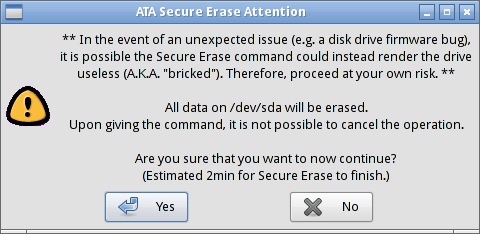
Perintah ini sebenarnya tidak menulis apa pun ke drive. Alih-alih itu menyebabkan SSD menerapkan lonjakan tegangan ke semua NAND yang tersedia secara bersamaan, mengatur ulang setiap blok ruang yang tersedia dalam satu operasi. Dengan melakukan ini, Anda akan menggunakan satu siklus penghapusan seluruh program untuk drive Anda - penyok kecil dalam masa pakai drive, tetapi masih tidak perlu kecuali Anda memecahkan masalah.
Hapus Aman Menggunakan Perangkat Lunak Pabrikan
Sebagian besar produsen menyediakan perangkat lunak untuk solid state drive mereka untuk memperbarui firmware dan melakukan tugas-tugas seperti penghapusan aman. Meskipun tidak mungkin bagi kami untuk memeriksa setiap pabrikan, kami telah membuat daftar unduhan yang tersedia untuk merek-merek utama di bawah ini.
Meskipun ini adalah tempat pertama yang kami sarankan untuk Anda kunjungi, ini tidak akan selalu berfungsi karena Anda sering harus menjalankan perangkat lunak di Windows (dan Anda mungkin menginstal Windows ke SSD Anda). Anda mungkin juga menemukan bahwa pabrikan Anda belum mengimplementasikan perintah "ATA Secure Erase" ke dalam perangkat lunak mereka. Dalam hal ini, coba langkah selanjutnya.
Unduh: Intel Solid State Toolbox / OCZ Toolbox / Corsair SSD Toolbox / Samsung Magician / SanDisk SSD Toolkit
Hapus Aman Menggunakan Parted Magic
Kami sudah menutupi Parted Magic di masa lalu Parted Magic: A Toolbox Hard Drive Lengkap Di Satu Live CDKendalikan hard drive Anda. Apakah Anda ingin mengedit partisi Anda, mengkloning seluruh drive, memeriksa data SMART atau mengelola cara data komputer Anda diatur, Parted Magic adalah alat ... Baca lebih banyak - Ini adalah kotak trik yang sesungguhnya. Sebelum ditelan oleh Symantec, Partition Magic membuat semua jenis fungsi yang sebelumnya membutuhkan baris perintah panjang menjadi mudah. Parted Magic melakukan hal yang sama, kecuali itu adalah distribusi Linux secara keseluruhan dan sekarang harganya $ 4,99.
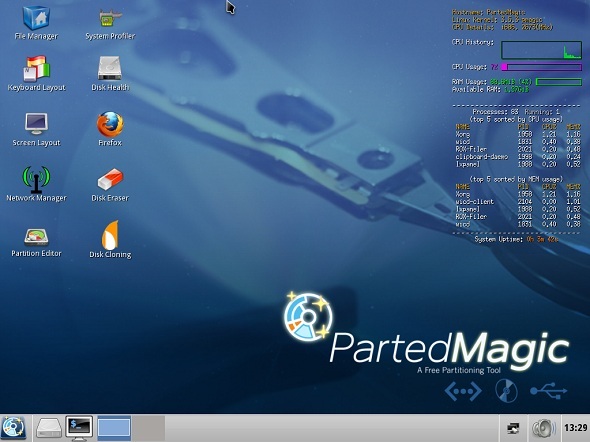
Proyek ini gratis di masa lalu, tetapi pengguna yang menjual stik USB yang dimuat sebelumnya di eBay dan berkurangnya donasi mendorong pemimpin proyek untuk meletakkan file di balik paywall. Namun, $ 5 untuk mengembalikan SSD Anda ke level kinerja "segar pabrik" bukanlah pertanyaan besar:
- Unduh Sihir Terpisah dan buat drive USB yang bisa dipasang menggunakan Unetbootin.
- Boot drive dan pilih opsi 1, Pengaturan Default.
- Setelah boot kepala ke Mulailah (kiri bawah)> Alat Sistem > Hapus Disk.
- Memilih "Internal: Perintah Secure Erase menulis angka nol ke seluruh area data”, Lalu konfirmasikan drive yang ingin Anda hapus di layar berikutnya.
- Jika Anda diberi tahu bahwa drive Anda "beku", Anda harus mengklik Tidur tombol dan ulangi proses ini sampai Anda dapat melanjutkan lebih jauh. Jika drive Anda menunjukkan persyaratan kata sandi, biarkan kata sandi sebagai "NULL".
- Konfirmasikan bahwa Anda telah membaca dan memahami risikonya, tekan Iya untuk menghapus drive Anda.
Proses menghapus membutuhkan waktu beberapa detik, lalu Anda selesai.
Kata untuk Pengguna Mac
Menurut obrolan forum, Parted Magic berfungsi dengan baik di Mac - asalkan Anda bisa boot di tempat pertama. Sementara Mac dapat mem-boot sistem operasi dari drive USB, sangat sulit untuk memperbaikinya. Jika Mac SSD Anda memiliki masalah dan masih dalam garansi, jauh lebih mudah untuk membiarkan Apple menanganinya - bahkan jika itu hanya masalah perangkat lunak.
Kamu bisa lihat panduan kami sendiri untuk mem-boot USB stick pada Mac Cara Membuat dan Boot Dari Drive USB Linux di MacAda beberapa cara untuk membuat drive USB Linux langsung yang akan boot di Mac Anda: Anda bisa melakukannya dengan freeware, atau membuat tangan Anda kotor dengan baris perintah. Baca lebih banyak , tetapi seperti yang Anda lihat dari komentar, jarak tempuh Anda mungkin beragam. Jika Anda baru setelah awal yang baru, Anda bisa instal ulang OS X Cara Memasang macOS Dari USBIngin menginstal macOS dari drive USB? Kami akan memandu Anda melalui metode alternatif ini untuk menginstal macOS. Baca lebih banyak seperti yang Anda lakukan pada Mac apa pun, hanya jangan memilih untuk menghapus dengan aman dengan “merobek-robek” saat memformat.
Kredit gambar: Laineema Via Flickr, HDD vs. Uji SSD (Simon Wüllhorst), Intel Branding (Brandon Daniel)
Tim adalah penulis lepas yang tinggal di Melbourne, Australia. Anda bisa mengikutinya di Twitter.

